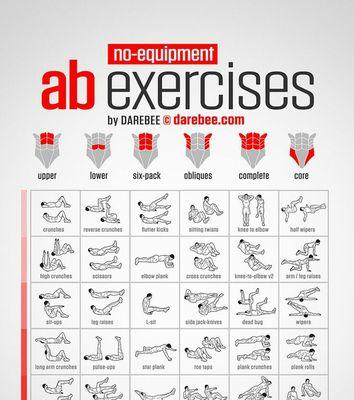在使用电脑的过程中,我们经常需要更换硬盘。为了不丢失重要数据,我们需要将旧硬盘中的数据迁移到新硬盘上。本文将详细介绍如何进行新旧硬盘对拷的教程,并提供一些注意事项。
备份数据
1.确保旧硬盘中的数据已经备份到其他设备或云存储中,以防数据丢失。
准备工具
2.获得一个可以连接新旧硬盘的工具,如USB转接线或硬盘托架等。
连接新旧硬盘
3.将新硬盘连接到电脑上,并确保它被正确识别并分配了一个驱动器号。
开启磁盘管理工具
4.在Windows操作系统中,点击开始菜单,搜索并打开“磁盘管理”。
格式化新硬盘
5.在磁盘管理中找到新硬盘,并右键点击选择“格式化”。根据需要选择文件系统(如NTFS),并进行格式化操作。
分区新硬盘
6.在磁盘管理中,右键点击新硬盘,并选择“新建简单卷”。按照向导提示设置分区大小及分配驱动器号等信息。
复制数据
7.打开资源管理器,将旧硬盘中的数据复制到新硬盘的指定分区中。
等待数据复制完成
8.复制大量数据时,需要耐心等待数据传输完成。这个过程可能需要一段时间,取决于数据的大小和硬盘的速度。
验证数据完整性
9.在复制完成后,打开新硬盘上的文件夹,并逐个检查文件的完整性和可访问性,以确保数据没有损坏。
更新引导信息(可选)
10.如果你的新硬盘将用作系统盘,你可能需要更新引导信息以确保电脑能够正常启动。可以使用引导修复工具来完成此操作。
断开连接
11.在数据验证完毕后,安全地断开新旧硬盘的连接,并关闭电脑。
测试新硬盘
12.重新启动电脑,并确保新硬盘正常工作。打开文件、运行程序等操作,以验证硬盘的稳定性。
删除旧硬盘分区
13.如果你不再需要旧硬盘上的数据,可以在磁盘管理中删除其分区,并将其恢复为未分配状态。
重新利用旧硬盘
14.对于旧硬盘,你可以选择重新格式化或在其他设备上使用。
小结
15.通过本文的教程,你已经学会如何进行新旧硬盘对拷了。确保备份数据、连接硬盘、复制数据和验证完整性是迁移数据过程中的关键步骤。记得关注硬盘的格式化、分区及引导信息的更新,以确保整个操作的成功。希望这些步骤能帮助你成功迁移数据并顺利使用新硬盘。